Este procedimiento puede resultar más complejo.
Para este propósito necesitaremos poseer el programa Photoshop (comercial) o el Ghostscript (programa gratuito pero que requiere que os registreis a él). Ghostscript lo podeis descargar desde mis páginas. El Ghostscript me está dando mucho mejor resultado que el Photoshop, especialmente con las imágenes en color. Con Ghostscript se manipulan mejor las resoluciones y el color.
El procedimiento es el siguiente:
A) PASOS PREVIOS NECESARIOS (bajo Windows 95/98/NT)
- Instalar Photoshop o Ghostscript. Basta seguir las instrucciones que se presentan por defecto. Este paso es fácil.
- Instalar una impresora postscript en color en vuestro sistema operativo. No importa que no sepais que apariencia tiene la impresora, ni cómo es, ni quien la vende, ni cuanto vale, y si la habeis visto en realidad o en fotos alguna vez. Es decir, NO ES NECESARIO disponer de la presencia física de la impresora. Hay muchas de estas impresoras disponibles. Os muestro un ejemplo con los drivers que vienen con Windows 98.
- Para instalar la impresora se puede acceder a la carpeta Impresoras bien haciendo click dos veces sobre el icono MiPc de la pantalla, o pulsando Inicio, Configuración, y luego Impresoras.
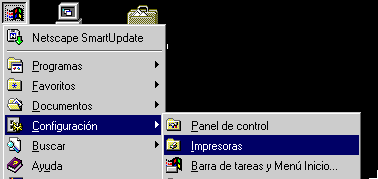
- Pulsar el botón Agregar Impresora haciendo click dos veces en él. Pulsar la tecla Siguiente hasta que aparezca un cuadro de diálogo donde podemos escoger la impresora deseada. En este caso yo he escogido una impresora NEC Colormate PS/80 que es de tipo Postscript (se sabe porque viene indicado como Postscript, o con las siglas PS). Si se usa Windows 95, puede ser que esta impresora no esté contemplada entre las opciones. Pero basta elegir cualquier otra que indique que imprime en color y es de tipo postscript. TAmbién podeis escoger otra impresora que sea capaz de imprimir en formatos de páginas más grandes, como el A3 o incluso el A2.

- Se pulsa Siguiente para aceptar un puerto de impresión. Es recomendable que useis la opción FILE (que guardará un archivo de impresión, pero si no aparece como defecto, escoger LPT1 que está bien. Pulsad una segunda vez Siguiente para darle un nombre a la impresora. El que Windows le da por defecto está bien..
- Ahora el ordenador te pregunta si quieres imprimir una página de prueba. Contestar que NO.
- Ahora el ordenador pide que introduzcas el disco de Windows 95/98/NT. Hazlo y se copiaran los drivers necesarios. La nueva impresora ya estará creada y configurada en tu ordenador. Yo, por varias razones, tengo muchas impresoras configuradas al mismo tiempo en mi propio ordenador. Ved que en la lista de abajo que entre otras, está la NEC Colormate PS/80. Sin embargo, mi verdadera impresora, una HP DeskJet 720C v10.3 es la que sigue escogida por defecto en las impresiones que realizo. Fijaros que también tengo escogida otra impresora postscript en color, la HP Color LaserJet PS, pero esta impresora da algún que otro problema porque incorpora determinada información en la cabecera de los archivos de impresión que puede confundir a Photoshop o a Ghostscript.
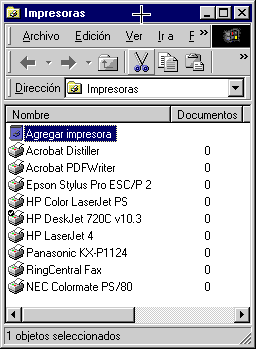
- En este punto, abrimos el programa que muestra los mapas o las imágenes de los ficheros que no pueden convertirse. En este caso en particular se trata del Mapa Militar Digital de España. Abro la imágen (mapa) con el programa que viene en el mismo CD-ROM.
- Si es necesario (y en este caso lo es, pero en otros programas puede no ser así), se selecciona la parte de la imagen (mapa) que se desea imprimir. Esta es la parte más variable del proceso, porque dependerá del programa que esteis usando. Lo importante es que aparezca la imagen, o al menos que os de la oportunidad de imprimirla
- Se da la orden de imprimir. Como tenemos varias impresoras, se nos dará la oportunidad de seleccionar aquella que queremos usar. Seleccionamos por supuesto la NEC Colormate PS/80. Una vez seleccionada, FIJAROS que he marcado la casilla que dice "Imprimir en un archivo" (que he marcado con la elipse de linea roja). ESTE ES EL PASO CLAVE DE ESTE PROCESO

- Pulsamos la tecla Aceptar, y la imagen se imprime en el disco usando para ello instrucciones postscript en color propia de la impresora NEC Colormate PS/80 que hemos seleccionado. Antes aparecerá un cuadro de dialogo que nos preguntará por el nombre del archivo de impresión.

- Conviene darle un nombre propio de un archivo postscript, como mapa.ps (evitar usar la terminación .prn). Una vez que pulsemos Aceptar, se ceará un archivo con este nombre. Aquí veis una copia del directorio con el archivo map.ps en el directorio
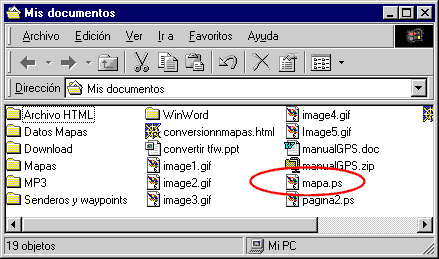
- Ahora es el momento de abrir el programa Ghostscript. Una vez abierto, pulsamos en el menú File, y luego en Open (abrir). Seleccionamos el archivo mapa.ps, y tras unos instantes, el programa nos muestra la imagen en la pantalla. Aquí he seleccionado una porción del mapa de Gran Canarias, que es la que había elegido para imprimir en el paso anterior.
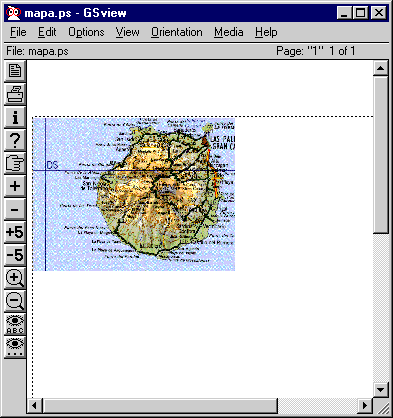
- Ahora en el programa Ghoscript seleccionamos el menú File, y luego Print.

- Se abre una ventana de diálogo. En el apartado Device se puede escoger el formato de imagen al que se quiere convertir. En este caso he escogido un formato png de 256 colores (png256). El formato png16, es de sólo 16 colores. El png16m, es para generar 16 millones de colores. Hay otros formatos, como el bmp, gif, jpg, etc. Algunos no los conozco, como el pj, el pjxl300,etc. También se puede elegir la resolución (en puntos por pulgada) en el apartado Resolution. Yo he elegido 300 ppp. Es fundamental que el cuadro Print to File esté también seleccionado. Además, y por el momento, es importante que sólo se cree una página y que se imprima (convierta) solo esta página. El número de páginas creadas se observa en el apartado Pages:

- Una vez seleccionado todos estos parámetros, veremos como el programa empieza a funcionar para finalmente mostrarnos un cuadro de diálogo preguntándonos el nombre del archivo que queremos crear. No debemos olvidarnos de darle la terminación correcta, en este caso mapa.png.
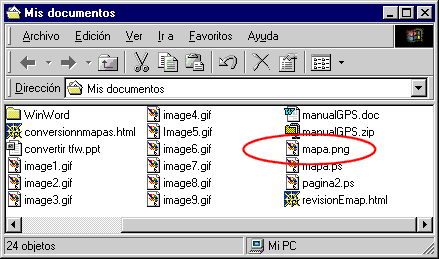
- Ya estamos en condiciones de importar el mapa con OziExplorer o con cualquier otro programa
LIMITACIONES
Hasta ahora, sólo se puede crear (convertir) un mapa creando una sóla página. Habría que repetir el mismo proceso página por página. Si el mapa es muy grande, se crearán varias páginas, y la información de todas las páginas (dos o más de dos) serán creadas en el archivo de salida ya convertido. Sin embargo, solo seremos capaces de ver la imágen correspondiente a la primera página.
Para
evitar esto, procuro seleccionar la imágen que me crea una sola
página. Ghostscript tiene modos de extraer las páginas, y
convertir los archivos PS (postscript) en EPSF (postscript encapsulados),
pero no logro que funcione bien todavía. Sigo investigando la posibilidad
de crear las imágenes en un sólo intento. Cuando lo descubra
yo o alguien, que me lo indique y lo incorporo a este documento.
|
|